Google firebase kullanımı
NodeMCU intenette herhangi bir server üzerinde database kullanılarak kontrol edilebilir. Google firebase ücretsiz bir database uygulamasıdır ve ESP kartları için yazılmış kütüphanelere Arduino IDE üzerinden ulaşılabilir. Database oluşturmak için “firebase.google.com” adresine Google hesabıyla giriş yapılarak “Got to console” tıklanır (Görsel 6.17).
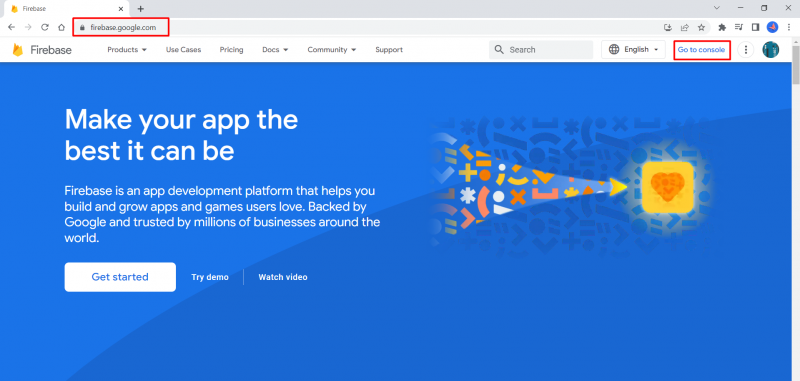
Görsel 6.17: Firebase konsoluna giriş
“Add Project” tıklanır (Görsel 6.18).
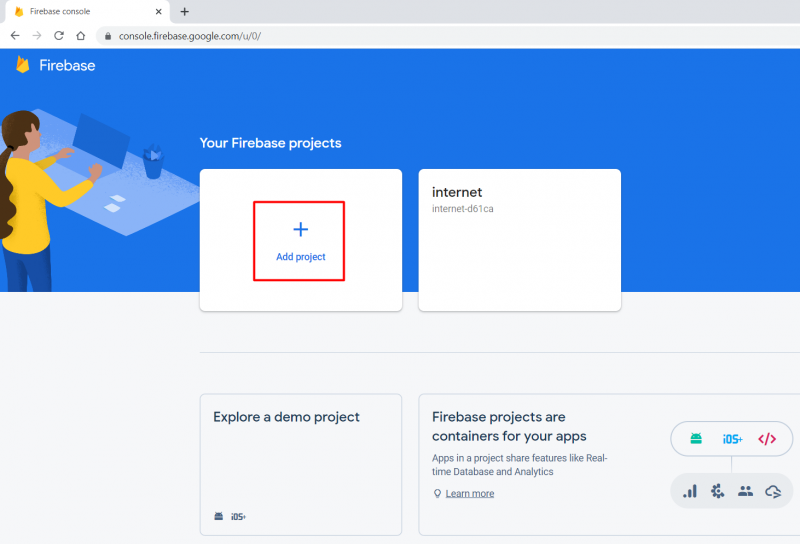
Görsel 6.18: Proje ekleme
Proje ismi girilerek “Continue” düğmesi tıklanır (Görsel 6.19).
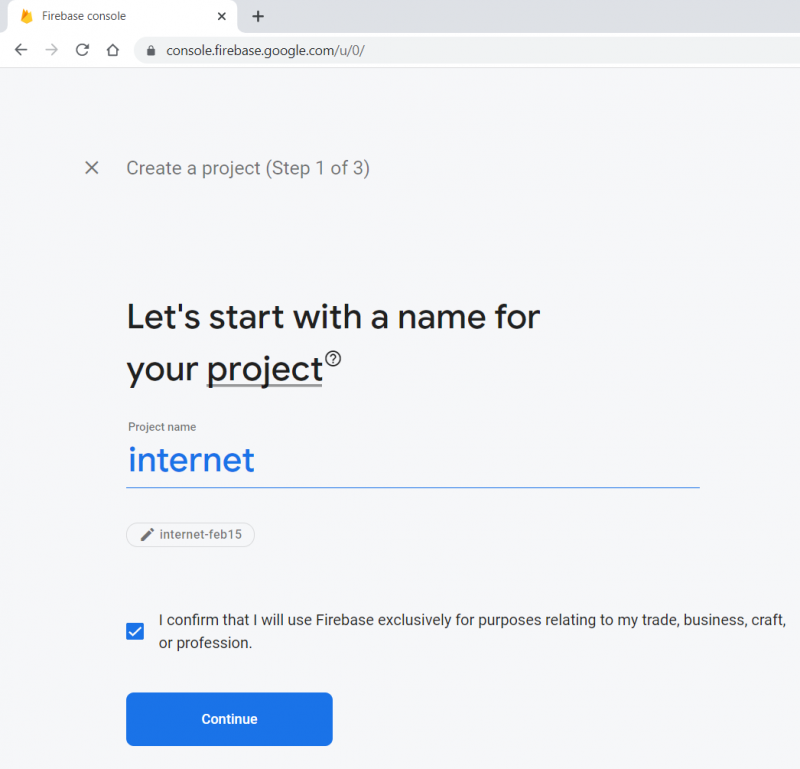
Görsel 6.19: Proje ismini girme
Sonraki sayfada “Create Project” tıklanarak database oluşturulur (Görsel 6.20).
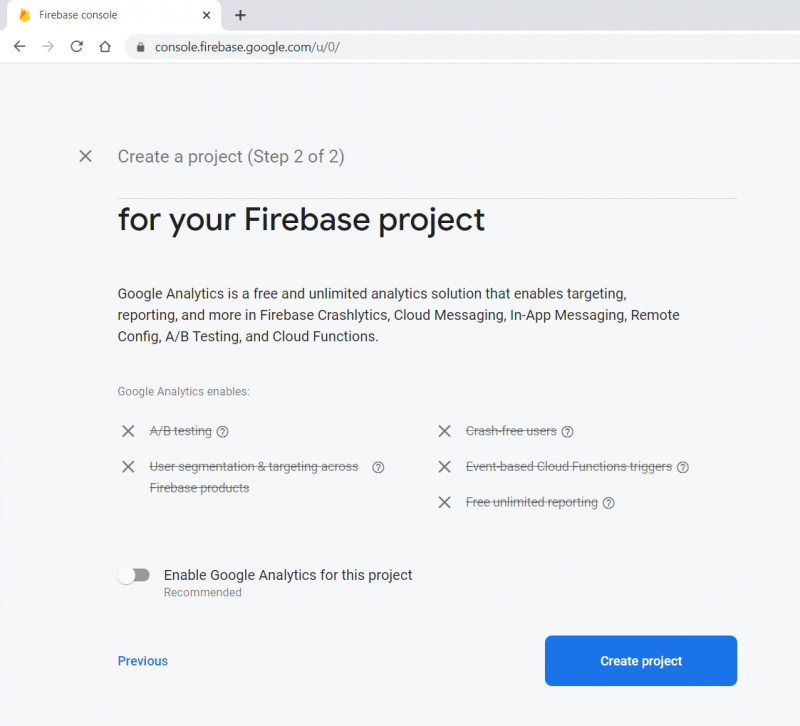
Görsel 6.20: Database oluşturma
Görsel 6.21’de görülen “internet” isimli proje oluşturuldu. Proje oluşturulduktan sonra devamında “Continue” düğmesi tıklanır.
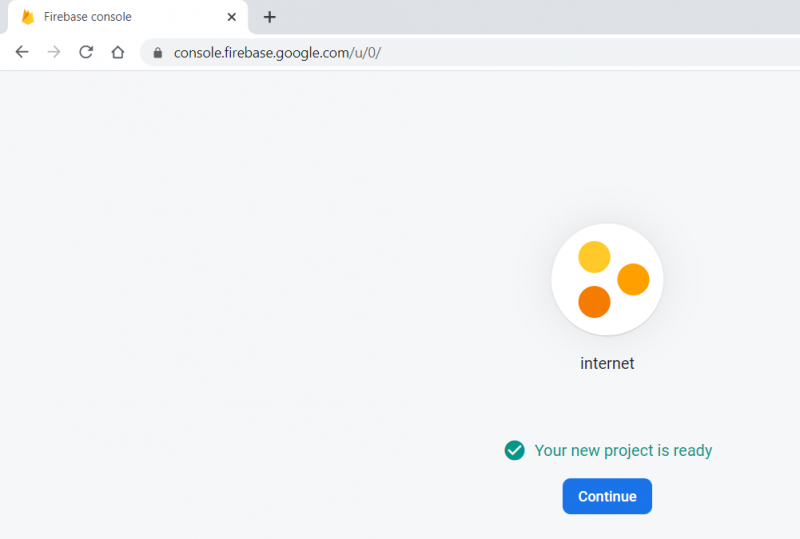
Görsel 6.21: Proje oluşturuldu
Proje sayfasında “Build > Realtime Databse > Create Database” adımları izlenir (Görsel 6.22).
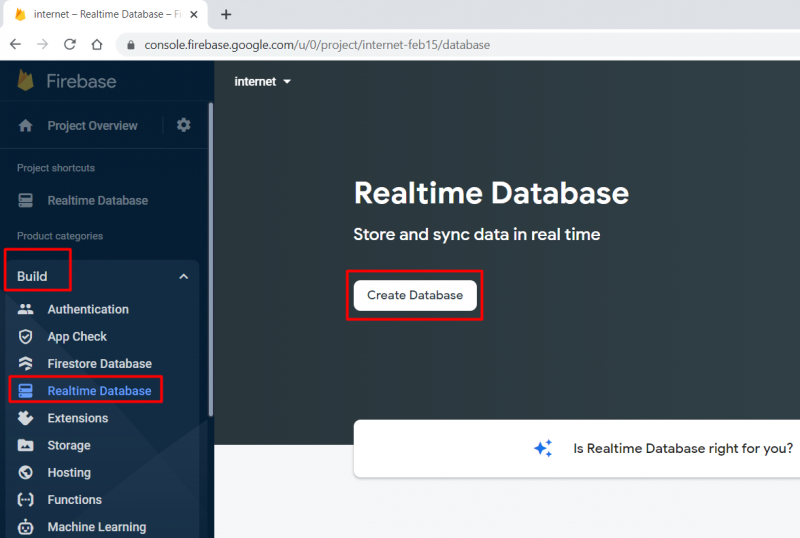
Görsel 6.22: Database oluşturma
Database lokasyonu seçilir ve “Next” düğmesi tıklanır (Görsel 6.23).
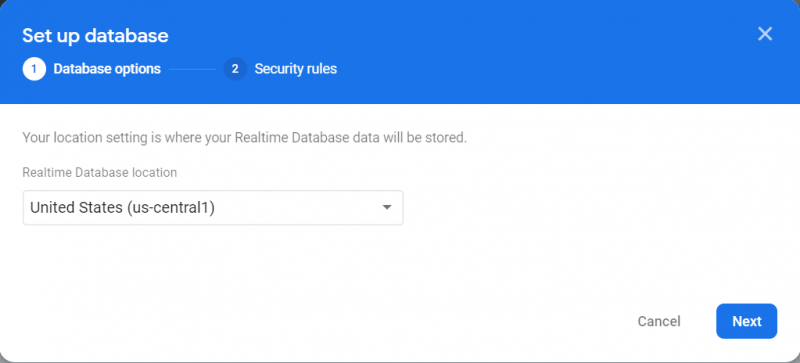
Görsel 6.23: Lokasyon seçme
Sonraki sayfada “Enable” düğmesi tıklanır (Görsel 6.24).
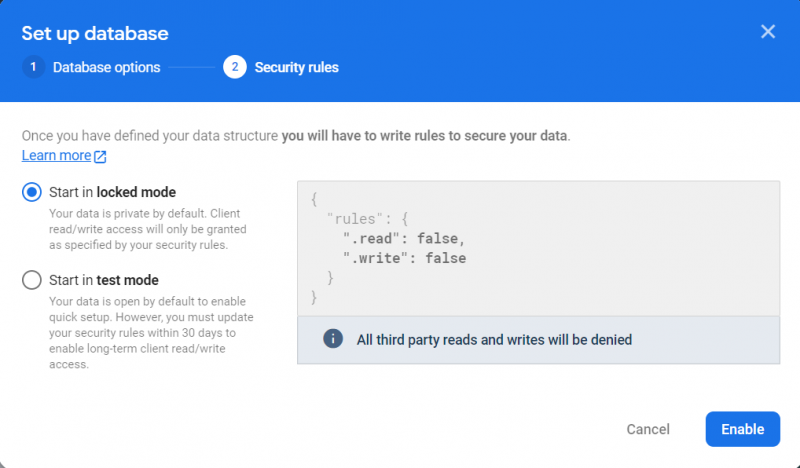
Görsel 6.24: Güvenlik seçenekleri
Realtime Database sayfasında database adresinin (Bu adres programda ve akıllı telefon uygulmasında kullanılacaktır.) yanındaki “+” simgesiyle değişkenler tanımlanır. Daha sonra “Rules” düğmesi tıklanır (Görsel 6.25).
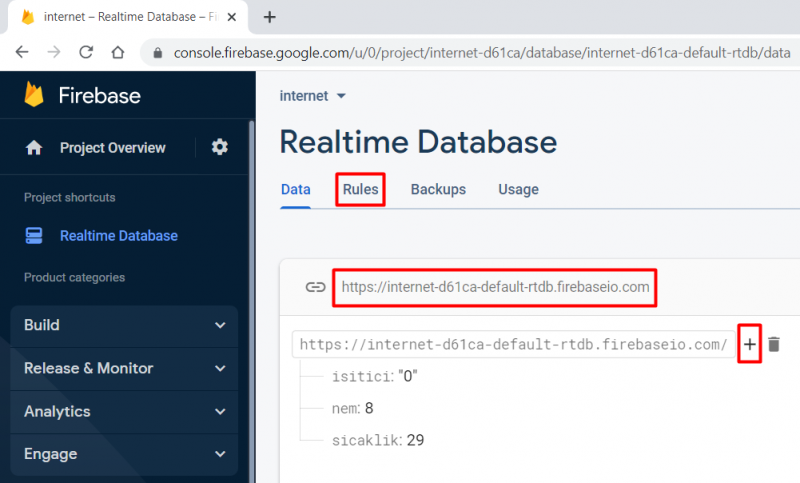
Görsel 6.25: Değişken tanımlama
Okuma ve yazma seçenekleri “true” yapılarak “Publish” düğmesi tıklanır (Görsel 6.26).
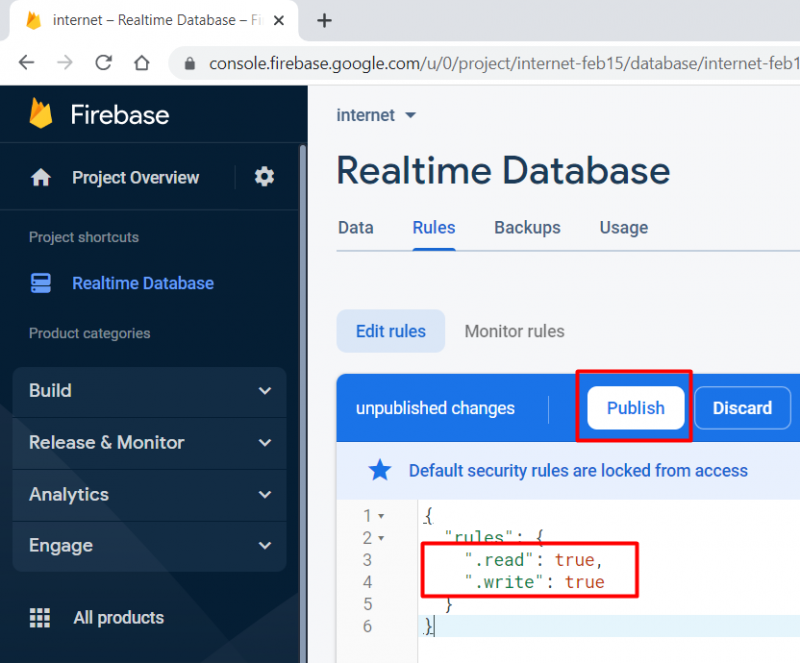
Görsel 6.26: Okuma yazma seçenekleri
“Project settings >Service account >Database secrets” seçenekleri izlenerek “Show” düğmesi tıklanır. Bu gizli anahtar kopyalanarak programda ve akıllı telefon uygulamasında ilgili yerlere yapıştırılır (Görsel 6.27).
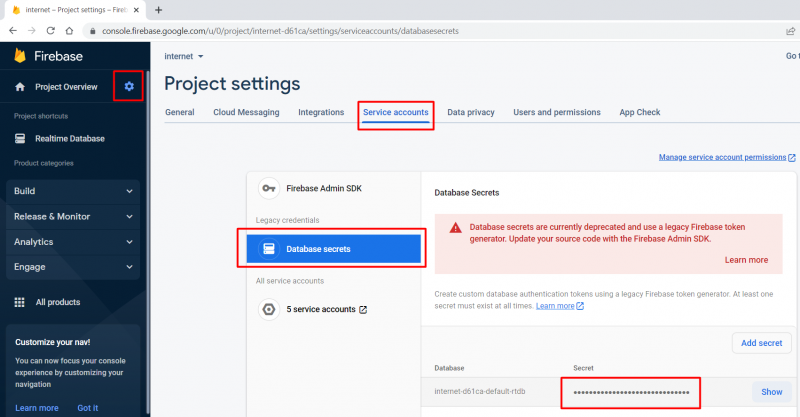
Görsel 6.27: Gizli anahtar
Mit app invertor’de Experimantal kısmından FirebaseDB alınır. Firebase kompanenti tıklanarak firebase adresi ve gizli anahtarı girilir (Görsel 6.27).
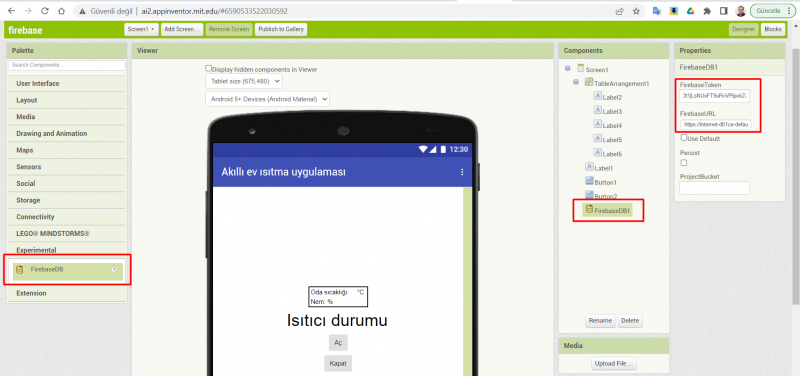
Görsel 6.28: Akıllı telefon uygulaması oluşturma
Görsel 6.29’daki kodlarla akıllı telefon uygulaması oluşturulur.
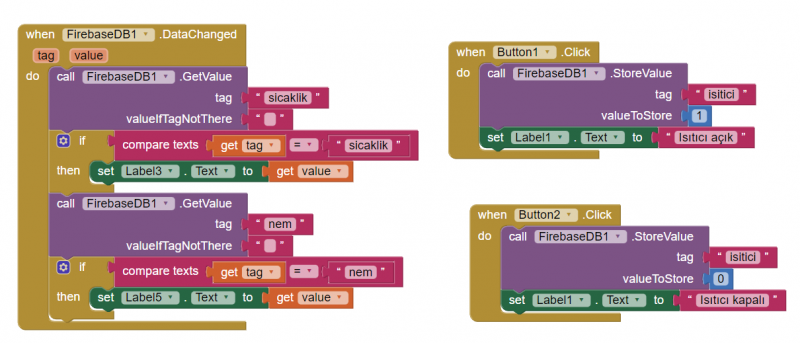
Görsel 6.29: Mit app invertor kodları
No responses yet